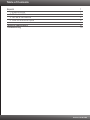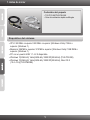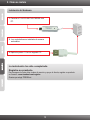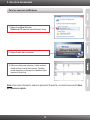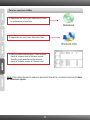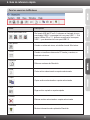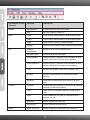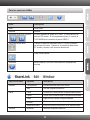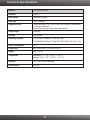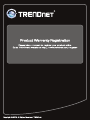Trendnet TU2-PMLINK Quick Installation Guide
- Tipo
- Quick Installation Guide
Este manual también es adecuado para
El Trendnet TU2-PMLINK es un cable de alta velocidad para compartir entre PC y Mac que permite transferir archivos entre dos computadoras con facilidad.
Conecta dos computadoras con un solo cable USB y transfiere archivos y carpetas entre ellas a velocidades de hasta 160 Mbps.
El TU2-PMLINK es compatible con computadoras Windows y Mac, por lo que es una excelente opción para compartir archivos entre diferentes sistemas operativos.
También puedes crear nuevas carpetas y mover archivos y carpetas seleccionados a la papelera de reciclaje.
El Trendnet TU2-PMLINK es un cable de alta velocidad para compartir entre PC y Mac que permite transferir archivos entre dos computadoras con facilidad.
Conecta dos computadoras con un solo cable USB y transfiere archivos y carpetas entre ellas a velocidades de hasta 160 Mbps.
El TU2-PMLINK es compatible con computadoras Windows y Mac, por lo que es una excelente opción para compartir archivos entre diferentes sistemas operativos.
También puedes crear nuevas carpetas y mover archivos y carpetas seleccionados a la papelera de reciclaje.









Transcripción de documentos
Guía de instalación rápida TU2-PCLINK TU2-PMLINK 1.01 Table of Contents Español 1. Antes de iniciar 2. Cómo se instala 3. Uso de la herramienta 4. Guía de referencia rápida 1 1 3 4 6 Technical Specifications Troubleshooting 9 10 Version 10.06.2009 1. Antes de iniciar Contenidos del paquete ? TU2-PCLINK/TU2-PMLINK ? Guía de instalación rápida multilingüe Requisitos del sistema CPU: 300 MHz o superior/ 800 MHz o superior (Windows Vista) /1GHz o ? superior (Windows 7) ? Memoria: 256 MB o superior/ 512 MB o superior (Windows Vista)/ 1GB RAM o superior (Windows 7) ? PC con un puerto USB 1.1 ó 2.0 disponible ? Windows 7(32/64-bit)/ Vista(32/64-bit)/ 2000/XP(32/64-bit) (TU2-PCLINK) ? Windows 7(32/64-bit)/ Vista(32/64-bit)/ 2000/XP(32/64-bit), Mac OS X (10.4~10.6)(TU2-PMLINK) 1 2. Cómo se instala Instalación del Hardware 1. Conecte el TU2-PCLINK/TU2-PMLINK a su PC. 2. Los controladores se instalarán de manera automática. 3. Repita los pasos 1-2 en un segundo PC. La instalación ha sido completada Registre su producto Para asegurar los más altos niveles de servicio y apoyo al cliente, registre su producto en línea en: www.trendnet.com/register Gracias por elegir TRENDnet 3 3. Uso de la herramienta Para los usuarios de Windows 1. Haga clic en Run (Ejecutar) ShareLink_PC.exe (sólo para Windows Vista). 2. Haga clic aquí para comenzar. 3. Utilice su ratón para arrastrar y soltar archivos desde el Host local al Host remoto. También puede arrastrar y soltar archivos desde el Host remoto al Host local. Nota: Para más información sobre la aplicación ShareLink, consulte la sección 4. Guía de referencia rápida. 4 Para los usuarios de Mac 1. Haga doble clic en el icono ShareLink. El icono le aparecerá en el escritorio. 2. Haga doble clic en el icono ShareLink_Mac. 3. Utilice su ratón para arrastrar y soltar archivos desde el Volumen local al Volumen remoto. También puede arrastrar y soltar archivos desde el Volumen remoto al Volumen local. Nota: Para más información sobre la aplicación ShareLink, consulte la sección 4. Guía de referencia rápida. 5 4. Guía de referencia rápida Para los usuarios de Windows Icono Descripción Iconos para estado USB Si el puerto USB del PC es 2.0, entonces se iluminará el icono para estado USB 2.0 y se apagará el icono para USB 1.1. Si el puerto USB del PC es 1.1, entonces se activará el icono para USB 1.1 y se desactivará el icono para USB 2.0. Sólo lectura Cuando se activa este icono, se habilita el modo Sólo lectura. TX/RX Cuando se transfieren datos entre PC locales y remotos, se iluminará este icono. Refrescar Refrescar ventanas de ShareLink Cortar Cortar archivo seleccionado o carpeta seleccionada Copiar Copiar archivo seleccionado o carpeta seleccionada Pegar Pegar archivo copiado o carpeta copiada Eliminar Eliminar archivo seleccionado o carpeta seleccionada Acerca de Mostrar información sobre aplicación ShareLink 6 Opciones de la barra de menú Opciones Descripción Sistema Configuración Activar/desactivar modo sólo lectura Salir Salir del programa ShareLink Cortar Cortar archivo seleccionado o carpeta seleccionada Copiar Copiar archivo seleccionado o carpeta seleccionada Pegar Pegar archivo copiado o carpeta copiada Eliminar Eliminar archivo seleccionado o carpeta seleccionada Barra de herramientas Mostrar/ocultar barra de herramientas Barra de estado Mostrar/ocultar Barra de estado Iconos grandes Mostrar archivos y carpetas en las ventanas del Host remoto y del Host local como iconos grandes. Iconos pequeños Mostrar archivos y carpetas en las ventanas del Host remoto y del Host local como iconos pequeños. Lista Mostrar Host remodo y Host local en modo Lista. Detalles Mostrar el Host remodo y el Host local en modo Detalles. Refrescar Refrescar las ventanas del Host remoto y del Host local. Cascada Ordenar ventanas para que los títulos de las ventanas remotas y locales sean visibles. Título Poner títulos de ventanas remotas y locales lado a lado. Dividir Dividir ventana en dos para ver ventanas locales y remotas a la vez. Host local Activar ventanas de Host local Host remoto Activar ventanas de Host remoto Sobre ShareLink Mostrar información sobre aplicación ShareLink Editar Ver Ventana Ayuda 7 Para los usuarios de Mac Icono Descripción Atrás Volver atrás Adelante Avanzar Icono para USB local y remoto El icono izquierdo se refiere al PC local. El icono derecho se refiere al PC remoto. El icono aparecerá como 2.0 cuando el TU2-PMLINK esté conectado al puerto USB 2.0. Transferencia de datos Cuando los datos se transfieren entre PC locales y remotos, se activará este icono. Cuando no se transfieren datos entre PC locales y remotos, este icono se desactivará. Nueva carpeta Crear nueva carpeta. Acerca de Mover carpetas y archivos seleccionados a la papelera de reciclaje Seleccionar todos Opciones Descripción Sistema Configuración Activar/desactivar modo sólo lectura Salir Salir del programa ShareLink Cortar Cortar archivo seleccionado o carpeta seleccionada Copiar Copiar archivo seleccionado o carpeta seleccionada Pegar Pegar archivo copiado o carpeta copiada Editar Ventana Eliminar Eliminar archivo seleccionado o carpeta seleccionada Seleccionar todos Seleccionar todos los archivos en la ventana activa Minimizar Minimizar programa ShareLink 8-
 1
1
-
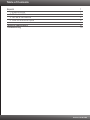 2
2
-
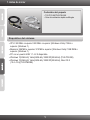 3
3
-
 4
4
-
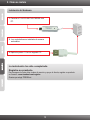 5
5
-
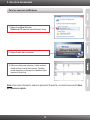 6
6
-
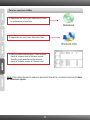 7
7
-
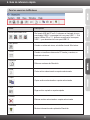 8
8
-
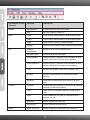 9
9
-
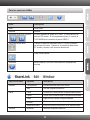 10
10
-
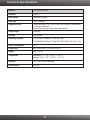 11
11
-
 12
12
-
 13
13
-
 14
14
-
 15
15
-
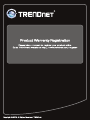 16
16
Trendnet TU2-PMLINK Quick Installation Guide
- Tipo
- Quick Installation Guide
- Este manual también es adecuado para
El Trendnet TU2-PMLINK es un cable de alta velocidad para compartir entre PC y Mac que permite transferir archivos entre dos computadoras con facilidad.
Conecta dos computadoras con un solo cable USB y transfiere archivos y carpetas entre ellas a velocidades de hasta 160 Mbps.
El TU2-PMLINK es compatible con computadoras Windows y Mac, por lo que es una excelente opción para compartir archivos entre diferentes sistemas operativos.
También puedes crear nuevas carpetas y mover archivos y carpetas seleccionados a la papelera de reciclaje.
En otros idiomas
- English: Trendnet TU2-PMLINK
Documentos relacionados
-
Trendnet TU2-PMLINK Ficha de datos
-
Trendnet TU2-PCLINK Ficha de datos
-
Trendnet TU2-PCLINK Ficha de datos
-
Trendnet TU2-P2W Quick Installation Guide
-
Trendnet TU2-HDMI Quick Installation Guide
-
Trendnet TU2-EX5 Ficha de datos
-
Trendnet TU2-H4PC Quick Installation Guide
-
Trendnet TU2-H5PI Quick Installation Guide
-
Trendnet TU2-400E Quick Installation Guide
-
Trendnet TU2-IDSA Quick Installation Guide